Ako zdieľať súbory cez Bluetooth v systéme Windows 10
Microsoft Windows 10 / / March 18, 2020
Posledná aktualizácia dňa

Ak ste už unavení z pripojenia telefónu k počítaču, aby ste mohli zdieľať fotografie a ďalšie súbory, môžete sa pozrieť, ako to urobiť bez kábla pomocou rozhrania Bluetooth.
Bluetooth je populárna bezdrôtová technológia, ktorá vám umožňuje pripojiť zariadenia a používať ich na počúvanie hudby, zdieľanie súborov a ďalšie. Bluetooth používa rádiové signály krátkeho dosahu na komunikáciu so zariadeniami, ako sú smartfón, tablet, myš, klávesnica, slúchadlá a ďalšie. V tomto článku vám ukážeme, ako povoliť a nastaviť rozhranie Bluetooth v systéme Windows 10, aby ste mohli zdieľať súbory medzi mobilnými zariadeniami a počítačom.
Pokryli sme sa, ako na to zdieľať súbory cez Bluetooth na Windows Phone 8.1, ale tu sa bližšie pozrieme na zdieľanie súborov so systémom Windows 10 a niektoré kroky na riešenie problémov.
Povoliť a používať Bluetooth v systéme Windows 10
Po prvé, váš počítač musí samozrejme mať povolenú technológiu Bluetooth. Ak to tak nie je, alternatívou je inštalácia tretej strany
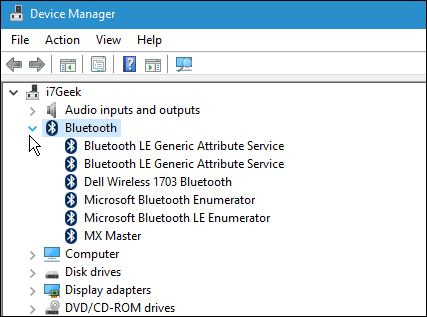
V prvom príklade sa chystám zdieľať súbory zo smartfónu. Používanie Bluetooth je oveľa jednoduchšie ako pripojenie telefónu k počítaču pomocou káblov. Na niektorých telefónoch môže byť Bluetooth skutočným vybíjaním batérie. Ak ho nepotrebujete neustále používať, odporúčame vám ho nechať vypnuté na mobilnom zariadení, kým ho nebudete potrebovať.
Ak chcete kopírovať obrázky alebo súbory do počítača, musíte najprv spárovať telefón s počítačom.
Ak to chcete urobiť, povolte na svojom smartfóne Bluetooth. Jeho zapnutie sa medzi zariadeniami líši. Tu používam a Nokia Lumia so systémom Windows Phone 8.1. Bluetooth je zvyčajne v nastaveniach vášho zariadenia.
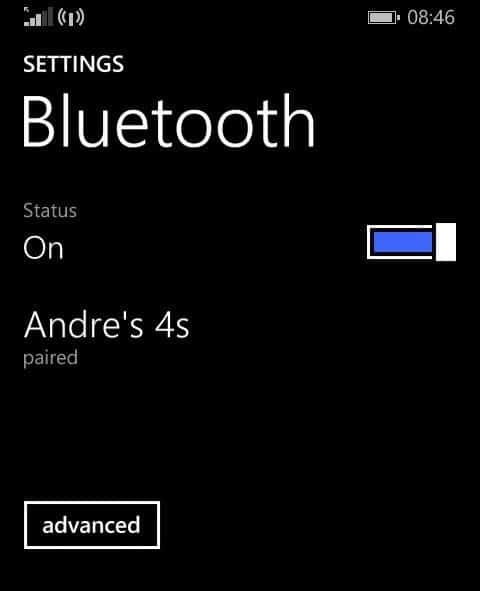
Na počítači so systémom Windows 10 prejdite do časti Nastavenia> Zariadenia> Bluetooth. Keď sa váš prístroj zobrazí okno Bluetooth, kliknite naň a potom kliknite na položku Párovať.
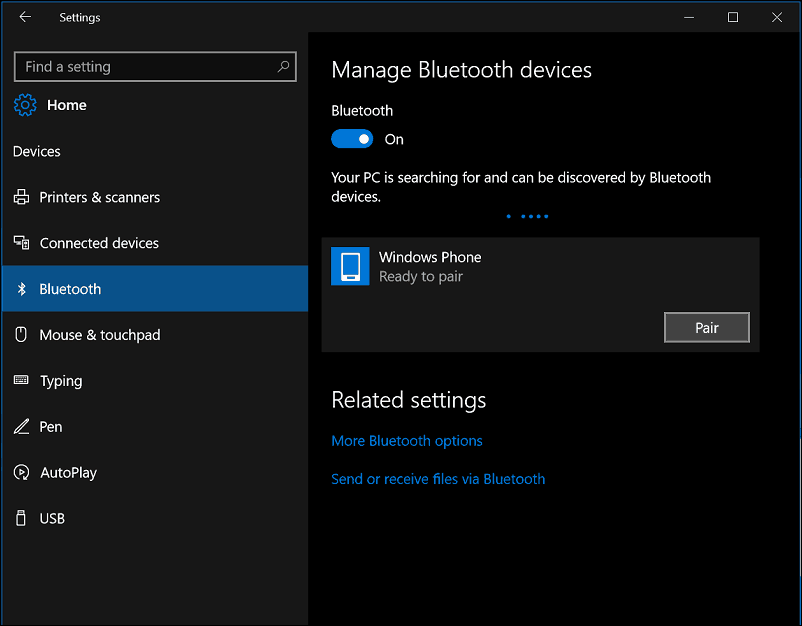
UPDATE: Upozorňujeme, že ak používate aktualizáciu Windows 10 Creators Update alebo novšiu, tieto kroky sa môžu trochu líšiť. Namiesto toho bude existovať „Pridajte Bluetooth alebo iné zariadenie “, ktoré otvorí sprievodcu.
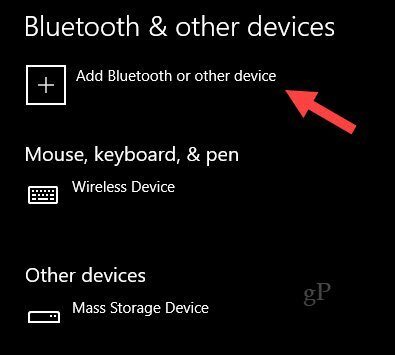
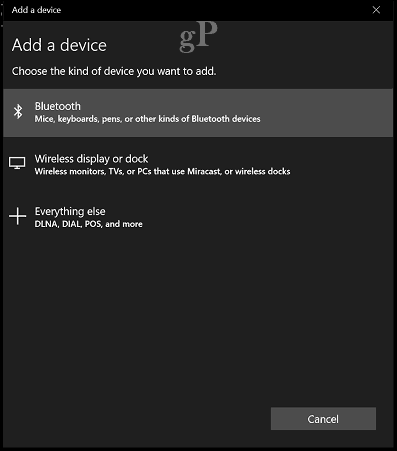
Po výbere zariadenia, ktoré sa má spárovať, sa zobrazí prístupový kód. Kliknutím na tlačidlo Áno potvrďte zhody prístupového kódu v telefóne aj v počítači.
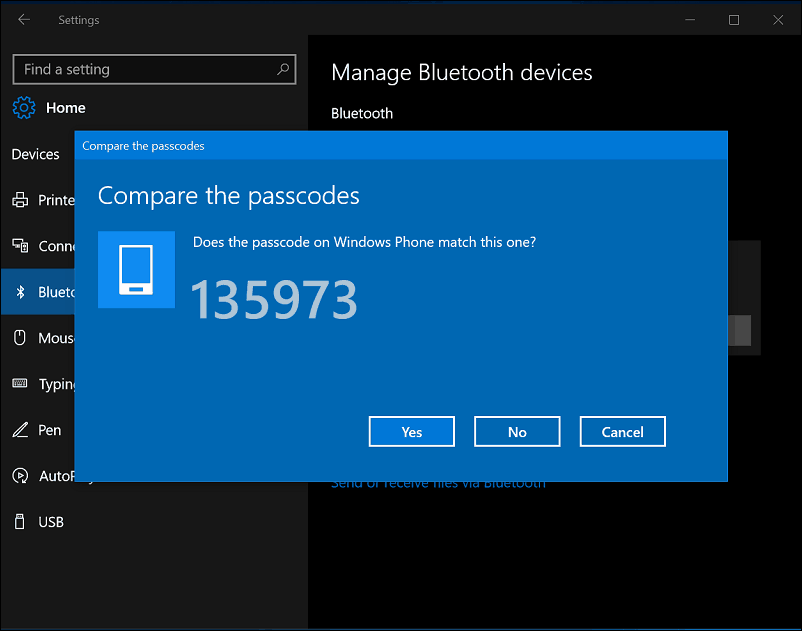
Počkajte niekoľko sekúnd, kým sú obe zariadenia spárované.
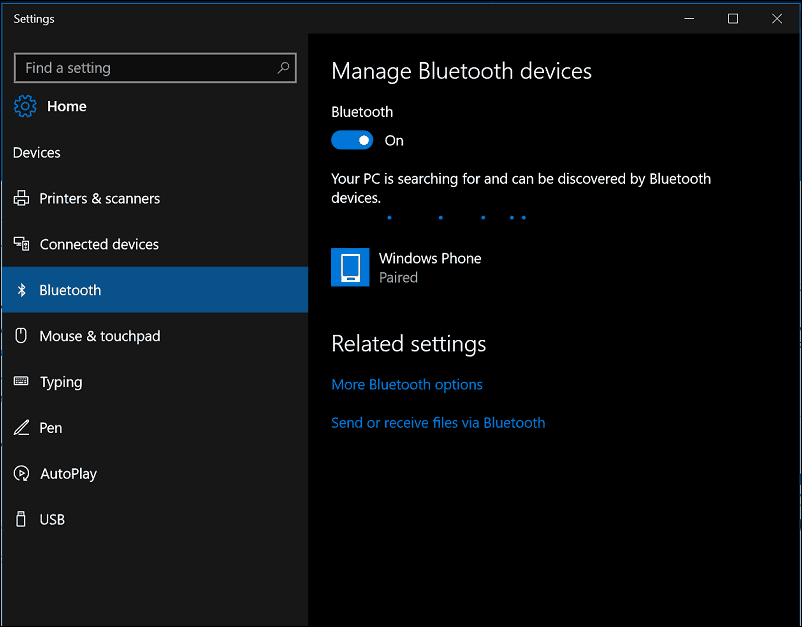
Zdieľanie súborov cez Bluetooth
Teraz, keď máte nastavenie Bluetooth, ďalšou úlohou je zdieľať súbory. Skúsme zdieľať súbory z nášho telefónu. Postupy sa líšia v závislosti od operačného systému. Vyberte súbory, ktoré chcete zdieľať, potom kliknite na ikonu Zdieľať rozbočovač a potom na Bluetooth.

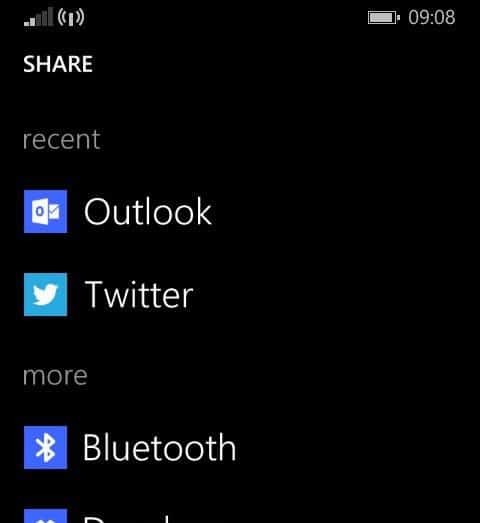
Vyberte spárované zariadenie, s ktorým chcete zdieľať svoje súbory, a počkajte, kým sa súbory odošlú.
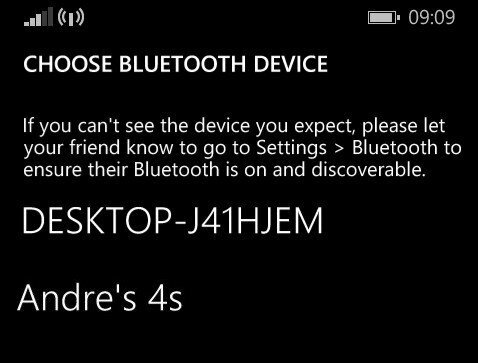
Ak chcete odosielať súbory zo systému Windows 10, v okne Bluetooth kliknite na Posielajte alebo prijímajte súbory cez Bluetooth. cvaknutie Posielať súbory, vyberte zariadenie s podporou Bluetooth a kliknite na Ďalej.
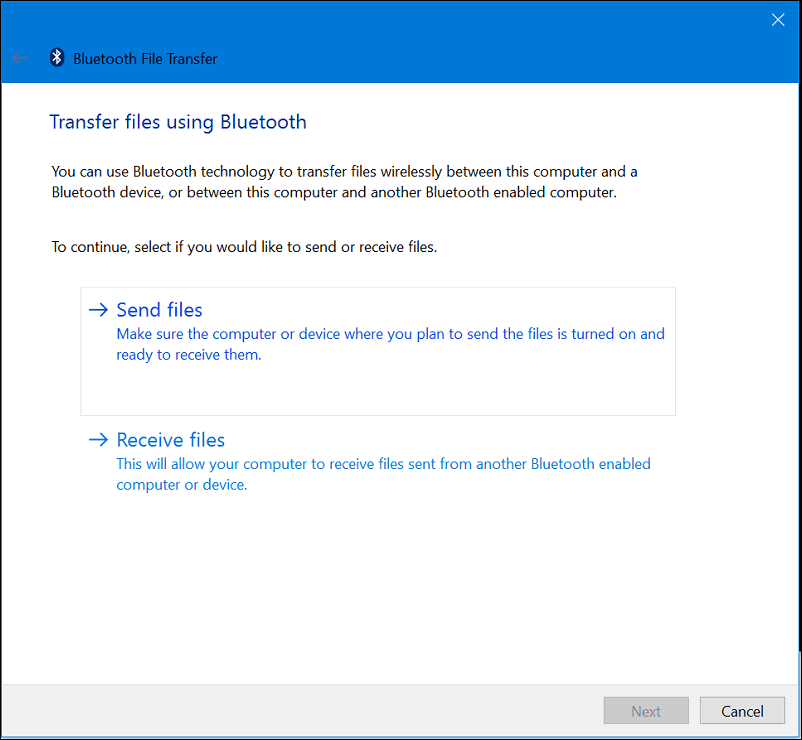
Prejdite na súbory, ktoré chcete zdieľať, a na telefóne vyberte položku Prijať.
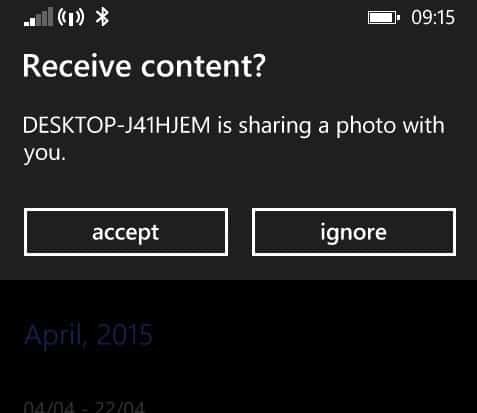
Riešenie problémov s Bluetooth
Ak máte problémy so spárovaním zariadení, stlačte tlačidlo Kláves Windows + Q potom typ: zariadenia a tlačiarne stlačte kláves Enter.
Kliknite na Pridať zariadenie, vyberte vaše zariadenie s podporou Bluetooth a potom kliknite na Ďalej. Po spárovaní sa zariadenie zobrazí v okne Zariadenia a tlačiarne.
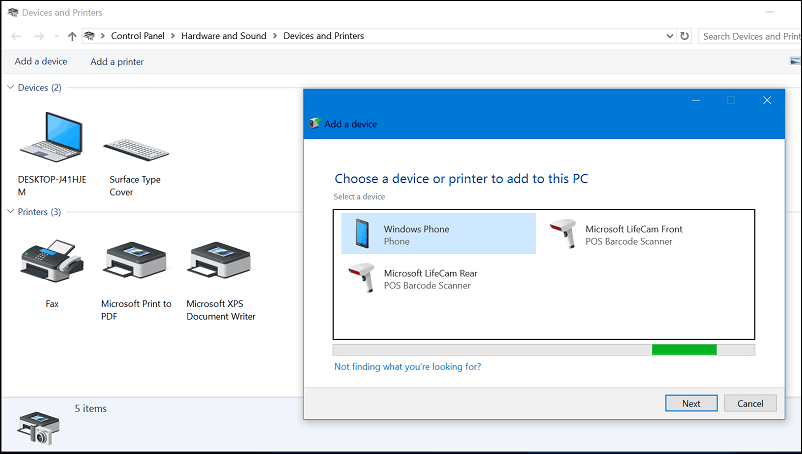
Aktualizácia firmvéru telefónu alebo ovládačov čipovej sady počítačov môže vyriešiť problémy s funkciou Bluetooth a nespárovaním zariadení.
záver
A to je všetko k tomu! Posielanie súborov cez Bluetooth je jednoduchšie, ako pripojiť kábel a mať väčšiu šírku pásma než posielanie súborov e-mailom sebe. Je to tiež skvelý spôsob, ako posielať súbory niekomu v okolí bez použitia internetu alebo miestnej siete. Najlepšie zo všetkého je, že prakticky každé mobilné zariadenie má rozhranie Bluetooth, vďaka ktorému je zdieľanie súborov na rôznych platformách hračkou.
Ďalšie informácie o používaní pripojenia Bluetooth nájdete v niektorom z našich ďalších článkov prepojených nižšie
- Spárujte zariadenie Bluetooth so systémom Windows 7
- Pripojte svoj iPhone k Windows 7 cez Bluetooth
- Oficiálny spôsob spárovania klávesnice Bluetooth s Apple TV
